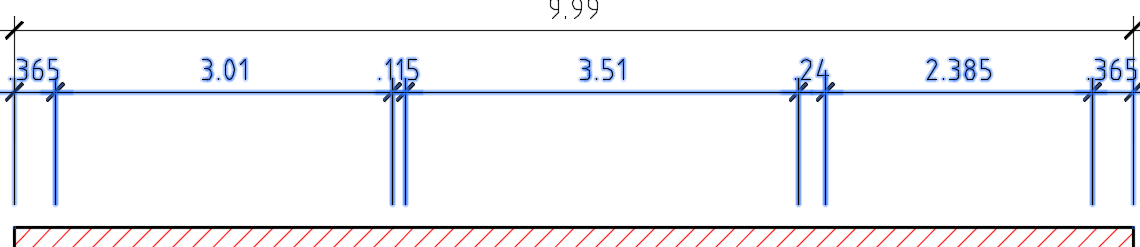
AutoCAD-Bemassungen in AEC-Bemassung umwandeln
n dieser Ausgabe zeige ich Ihnen, wie Sie in bestehenden Zeichnungen vorhandene AutoCAD-Bemaßung in AEC-Bemaßung umwandeln können. Dadurch erreichen Sie eine architektonisch korrekte Bemaßung mit hochgestellter 5 sowie Darstellung der Maße unter einem Meter in Zentimeter.
Ich zeige das Vorgehen im AutoCAD Architecture 2019, da sich im AutoCAD Architecture 2020 der Einfüge Dialog von Blöcken grundsätzlich geändert hat.
Da eine AEC-Bemaßung immer einen entsprechenden Stil bzw. Darstellungskonfigurationen benötigt, empfehle ich das Einfügen der Zeichnung mit AutoCAD-Bemaßung in eine Zeichnungsvorlage vom AutoCAD Architecture als Block.
Vergessen Sie jedoch nicht, den Haken bei „Ursprung“ zu setzen, da ansonsten die Zeichnung nach dem manuellen Auflösen mit Ursprung doppelt vorhanden ist. Einmal als Einzelobjekte und einmal als Blockdefinition.
Diesen Haken müssen Sie nur noch beim nächsten Einfügen entfernen, um einen Ursprung für Blöcke zu vermeiden, da diese Einstellung bis zum nächsten Einfügen gespeichert wird.
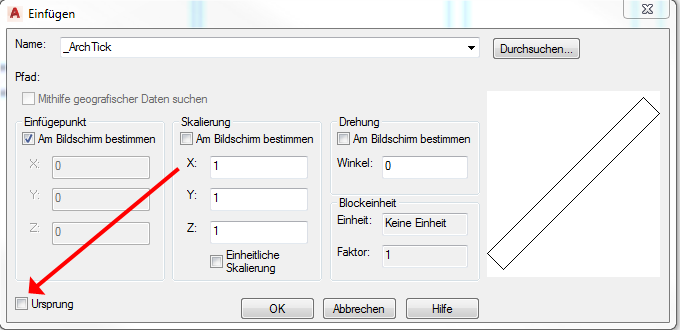
Nun haben Sie die AutoCAD-Zeichnung eingefügt, den Haken „Ursprung“ gesetzt und die Zeichnung befindet sich in Ihrer AutoCAD Architecture Vorlage.
Die dargestellte Bemaßung ist eine reine AutoCAD-Bemaßung.
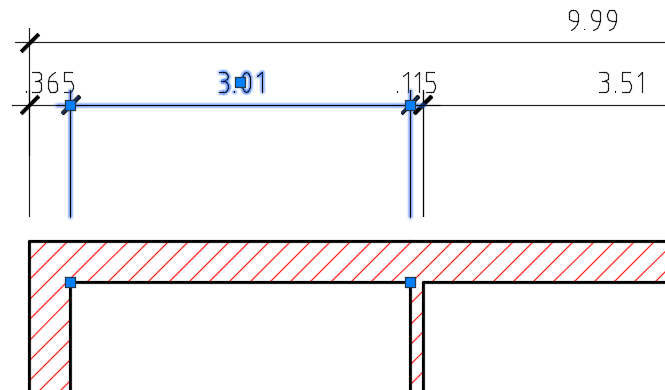
Auf der Werkzeugpalette wechseln Sie nun die die Werkzeugpalettengruppe „Ausarbeiten“ und hier auf die Registerkarte „Bemaßung“. Verwenden Sie nun ausschließlich einen AEC-Bemaßungsstil, welcher eine Maßkette erzeugt.
Klicken Sie mit der rechten Maustaste z.B. auf „Standard“ und wählen Sie „Werkzeugeigenschaften anwenden auf“ -> „AutoCAD-Bemaßung“.
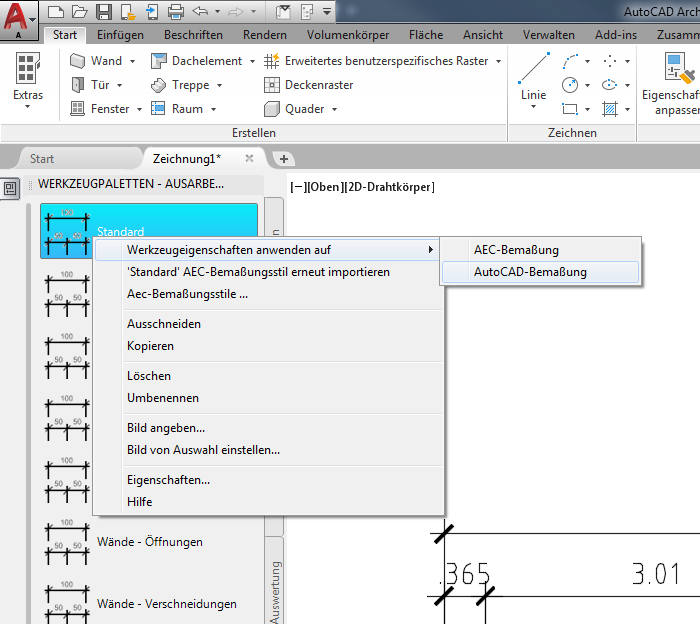
Nun selektieren Sie Maßkette für Maßkette und wandeln diese in AEC-Bemaßung um.
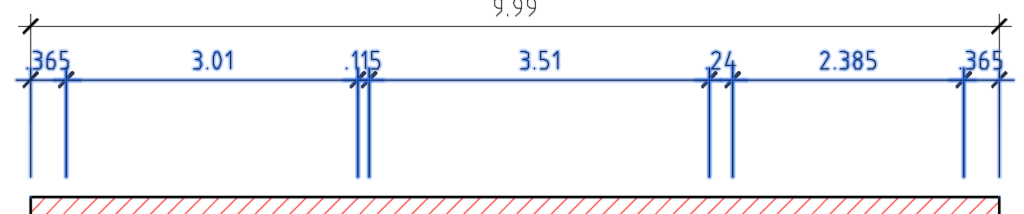
Als Bemaßungsseite klicken Sie auf eine Bemaßungslinie der AutoCAD-Bemaßung. Dies bewirkt, dass sich die Position der AEC-Bemaßung nicht verschiebt.
Auf die Anfrage „Zweiter Punkt“ klicken Sie lotgerecht in Richtung der zu bemaßenden Geometrie.
Die anschließende Aufforderung, die AutoCAD-Bemaßung zu löschen, können Sie entweder mit Ja oder Nein beantworten.
Da die AEC-Bemaßung eh auf einem Layer „landet“, welcher im Layer-Schlüsselstil hinterlegt ist, können Sie je nach Wunsch, den Layer der AutoCAD-Bemaßung später ausschalten.
Wenn Sie nun Maßkette für Maßkette umgewandelt haben, sieht Ihre Bemaßung nun so aus:
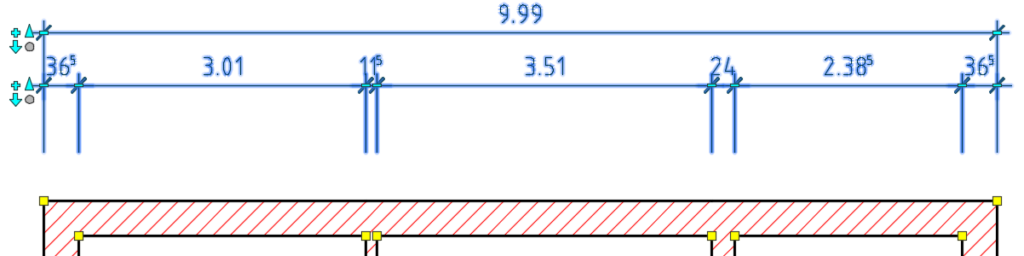
Die gelben Maßpunkte zeigen Ihnen, dass es sich hier um nicht assoziative Punkte handeln. Sollte sich an der Geometrie etwas ändern, müssen Sie die gelben Punkte anklicken und ggf. nachführen.
Sie benötigen mehr Unterstützung? Kein Problem!
Unsere Supportverträge im Überblick:
Easy
Perfekt zum Ausprobieren und alle, die kurzfristig Hilfe brauchen.
- pro Zeiteinheit 6,-€
- Reaktionszeit max. 2 Tage
Medium
Standard Supportvertrag
- 20 Support-Zeiteinheiten / Monat inkl.
- unverbrauchte Anfragen verbleiben auf Ihrem Anfragekonto
- zusätzliche Support-Anfragen 5,-€
Profi
Die optimale Lösung für Ihr Unternehmen.
- 70 Support-Zeiteinheiten / Monat inkl.
- unverbrauchte Anfragen verbleiben auf Ihrem Anfragekonto
- zusätzliche Support-Anfragen 4,- €
